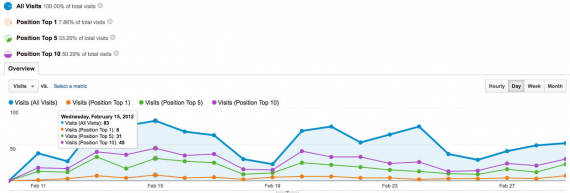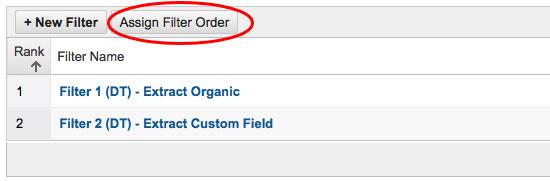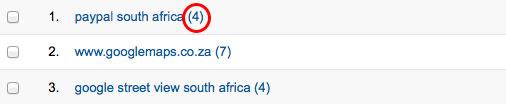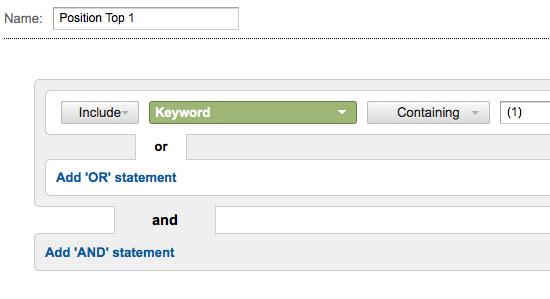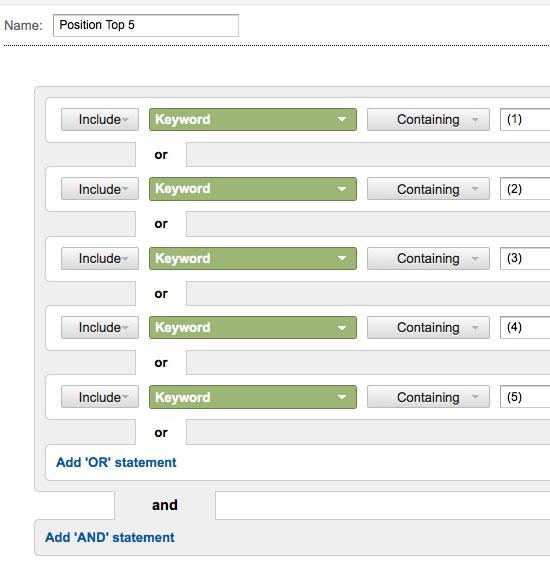Существует много способов фильтрации результатов, полученных при помощи Google Analytics, но сколько всего существует методов, которые бы помогли нам получить данные, которые можно показать клиентам в понятной для них форме?
После прочтения различных постов о фильтрации естественного трафика при помощи Google Analytics, я решил преобразовать получаемые результаты из фильтра в читабельный и ценный контент, который будет понятен клиенту. На выходе получается наглядный график, который показывает положение выбранных вами ключевых слов в процентной доле от общего количества посещений:
Отслеживание позиций сайта в Google Analytics
С точки зрения отчетности, подобная информация, на мой взгляд, представляет ценность. Подумайте сами – сколько ваших клиентов спрашивали, находятся ли выбранные ключевые слова для поиска в первой пятерке рейтинга, или того лучше – на первом месте? Так вот, теперь вы можете с полным основанием ответить, что 33% всех посещений их сайта были получены при поиске по ключевым словам, которые находятся в первой пятерке выдачи Google. Если же Google выдает результат, который нельзя представить из-за новых требований приватности, то можно как минимум присвоить получаемому результату определенное положение и получить примерное представление, где же в выдаче находится таинственное ключевое слово. Когда я обрабатывал данные, то решил определить свою цель как «естественные» результаты, которые включают в себя и результаты универсальные, однако вы можете настроить фильтр согласно своим собственным нуждам.
Итак, как же получить результаты в подобном виде?
Вы можете начать работу с поста «Отслеживание естесственных рейтингов SEO при помощи Google Analytics», где демонстрируется пошаговая работа с рядом простых фильтров, которые позволяют нам вводить поисковые данные по параметрам «Universal» (универсальный) + «Organic» (органический) в Google Analytics. В целом, вам нужны следующие фильтры:
Шаг 1 (создание фильтров):
Нам нужно создать ряд фильтров под новым профилем для захвата исключительно естественного трафика через Google и получить ранги ключевых слов согласно данным для ключевых слов, которые выдает Google Analytics. Рекомендуется создать новый профиль для использования этих фильтров, так как при данной операции будет происходить перезапись всех ваши данных, ранее полученных при помощи Analytics.
Нужно создать набор фильтров для выделения данных о рейтинге выбранного параметра (ключевое слово — cd) и направить его в пользовательское поле 1 (custom field 1).
Определение позиции с реферера
Шаг 1: фильтр 2 (Представление данных):
Затем необходимо создать фильтр для захвата информации из поля (custom field) 1 и ее демонстрации в графе «Traffic Sources (источники трафика) > Search (поиск) > Organic (естественный)» вашего приложения.
Следующий фильтр для представления данных
Замечание: Обязательно убедитесь в том, что порядок фильтров правильный – фильтр 1 должен быть перед фильтром 2.
Настройка порядка фильтра
Через несколько часов вы сможете увидеть результаты. Напротив выбранных ключевых слов появятся цифры, которые отражают положение данных слов в рейтинге естественного трафика (включая универсальные результаты).
Отображение позиций в отчетах
Шаг 2 (сегментирование данных):
Шаг 2: Сегмент 1 (Положение – 1 в топе (Top 1 Segment)): создайте сегмент через меню: Advanced Segments (расширенные сегменты)> + New Custom Segment (Новый пользовательский сегмент) и присвойте номер позиции, которую вы хотите выделить:
Настройка расширенных сегментов
Шаг 2: Сегмент2 (Положение – первая пятерка в топе (Position Top 5 Segment)): Создайте новый сегмент через меню Advanced Segments (расширенные сегменты)> + New Custom Segment (Новый пользовательский сегмент) и используйте оператор «or» (или) для добавления номеров 1-5:
Пример фильтра для сегмента ТОП5
Шаг 2: Сегмент3 (Положение – первая десятка топа (Position Top 10 Segment)): Создайте новый сегмент через меню Advanced Segments (расширенные сегменты)> + New Custom Segment (Новый пользовательский сегмент) и используйте оператор «or» (или) для добавления номеров 1-10
Вы можете повторить эти действия для получения результатов по Top 50 или Top 100, если у вас есть на это время. Подождите пару дней, чтобы получить достаточное количество хороших данных, и затем включите все параметры сегментирования — «Position Top 1″ , «Position Top 5″ и «Position Top 10″ совместно с параметром «All Visits» (все посещения) и получите очень ценные сведения.
Новый список расширенных сегментов